Как автоматически публиковать из WordPress в Instagram
Опубликовано: 2022-06-27Вы хотите автоматически публиковать из WordPress в Instagram?
Instagram — одна из крупнейших социальных сетей в мире, насчитывающая около миллиарда активных пользователей. Поделившись своими сообщениями в блоге в Instagram, вы можете охватить больше людей и привлечь их к посещению вашего веб-сайта.
В этой статье мы покажем вам, как вы можете автоматически публиковать в Instagram каждый раз, когда публикуете новый пост WordPress.
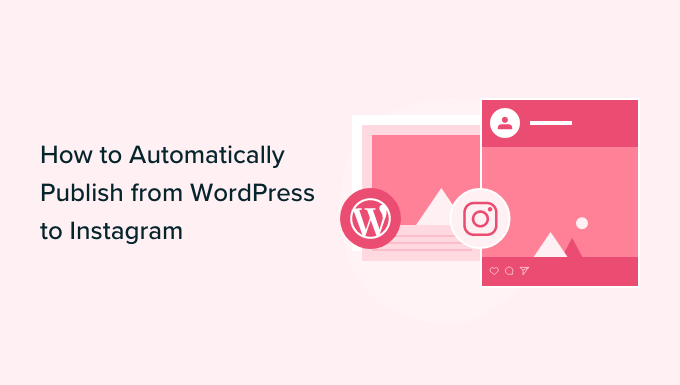
Зачем автоматически публиковать из WordPress в Instagram?
Будучи одной из крупнейших социальных сетей в мире, многие владельцы веб-сайтов WordPress используют Instagram для связи с потенциальными новыми читателями, посетителями веб-сайтов и клиентами.
Если у вас есть несколько подписчиков в Instagram, вы можете использовать эту социальную сеть для продвижения своего блога WordPress. Каждый раз, когда вы публикуете сообщение в блоге, рекомендуется сообщать своим подписчикам в Instagram о вашем новом контенте.
Чтобы ваш пост в блоге выделялся в Instagram, вам нужно добавить привлекающее внимание изображение и интересную подпись. Хотя Instagram не разрешает интерактивные ссылки в подписях, вы можете сделать ссылку на свой блог из своей биографии в Instagram, чтобы ваши подписчики могли легко найти ваши последние публикации.
Вы также можете добавить ссылку на страницу биографии, которая позволит вам продемонстрировать больше, чем ссылка на вашу биографию в Instagram.
Поскольку ведение привлекательной учетной записи Instagram требует времени и усилий, вы можете сэкономить часть этого времени, автоматизировав процесс публикации в Instagram автоматически.
При этом давайте посмотрим, как вы можете автоматически публиковать сообщения в Instagram всякий раз, когда публикуете новый пост в блоге WordPress.
Автоматическая публикация из WordPress в Instagram
Uncanny Automator — лучший плагин для автоматизации WordPress, который помогает создавать автоматизированные рабочие процессы без написания кода.
Он соединяется с более чем 80 плагинами и сторонними приложениями, поэтому вы можете создавать интеллектуальные рабочие процессы автоматизации, которые экономят ваше время. Например, вы можете интегрировать Slack с WordPress, создать рабочий процесс, который автоматически публикует сообщения в Facebook из WordPress и многое другое.
Бесплатная версия Uncanny Automator содержит более 100 триггеров и действий автоматизации.
В этом руководстве мы будем использовать бесплатную версию, поэтому вы можете автоматически публиковать из WordPress в Instagram, даже если у вас ограниченный бюджет и вы только начинаете. Если вы хотите создать более мощные и продвинутые рабочие процессы, Uncanny Automator Pro включает более 400 триггеров и действий.
Первое, что вам нужно сделать, это установить и активировать плагин Uncanny Automator. Для получения более подробной информации см. наше пошаговое руководство по установке плагина WordPress.
После активации перейдите в Automator »Настройки . Затем просто нажмите «Подключить свой сайт».
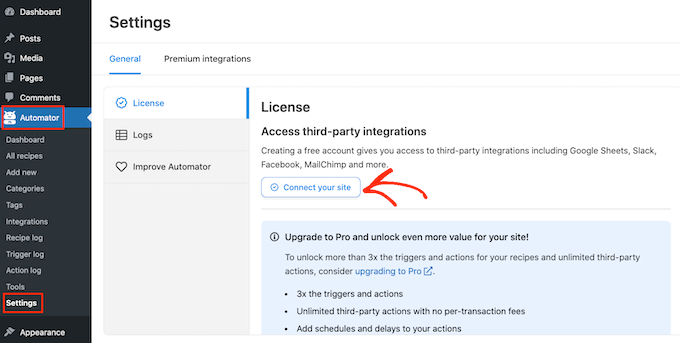
Uncanny Automator теперь спросит, хотите ли вы обновиться, чтобы получить больше кредитов, триггеров и действий. Если вы хотите обновиться, нажмите кнопку «Обновить до Pro сейчас…» и следуйте инструкциям, чтобы купить Uncanny Automator Pro.
Если вы хотите автоматически публиковать из WordPress в Instagram с помощью бесплатной версии Uncanny Automator, просто нажмите «Подключить бесплатную учетную запись». Вы всегда можете перейти на Uncanny Automator Pro позже.
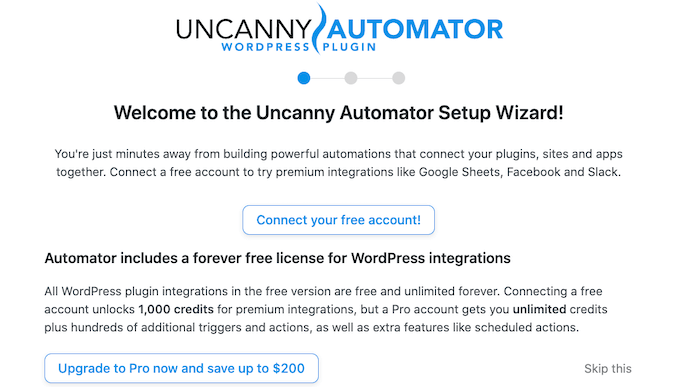
Uncanny Automator теперь будет отображать всплывающее окно, в котором вы можете создать учетную запись, введя свое имя, адрес электронной почты и пароль, который вы хотите использовать. После ввода этой информации нажмите «Зарегистрироваться».
Через несколько секунд Uncanny Automator покажет сообщение, подтверждающее, что вы настроили плагин.
Затем вам нужно нажать «Вернуться к панели инструментов».
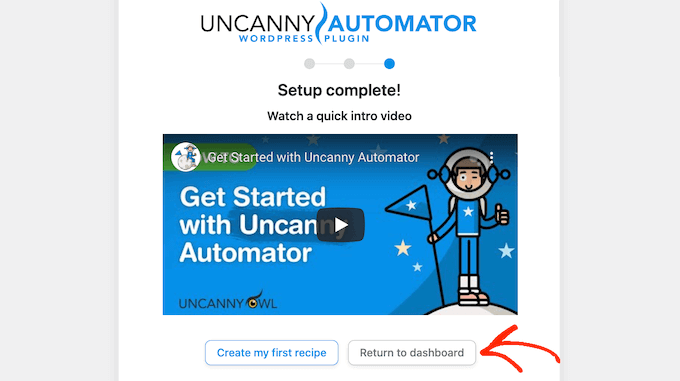
Прежде чем вы сможете начать автоматическую публикацию из WordPress в Instagram, вам необходимо подключить свою учетную запись Instagram к Uncanny Automator.
Примечание . Для автоматической публикации вам потребуется учетная запись Instagram Business, связанная со страницей вашей компании в Facebook. У вас еще нет бизнес-аккаунта в Instagram? Хорошая новость в том, что это бесплатно. Вот руководство Instagram о том, как преобразовать стандартную учетную запись в учетную запись Instagram Business.
Чтобы подключить Uncanny Automator к своей учетной записи Instagram, перейдите в Automator »Настройки . Затем перейдите на вкладку «Премиум-интеграции».
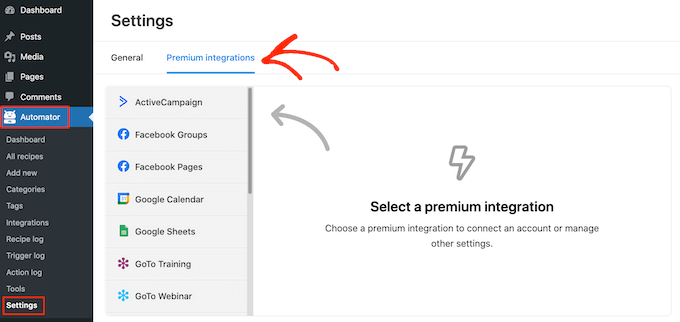
В левом меню нажмите «Instagram».
Поскольку Instagram принадлежит материнской компании Facebook, вам необходимо подключиться к странице Facebook, которая связана с вашей учетной записью Instagram Business.
Чтобы начать, нажмите кнопку «Подключить страницы Facebook».
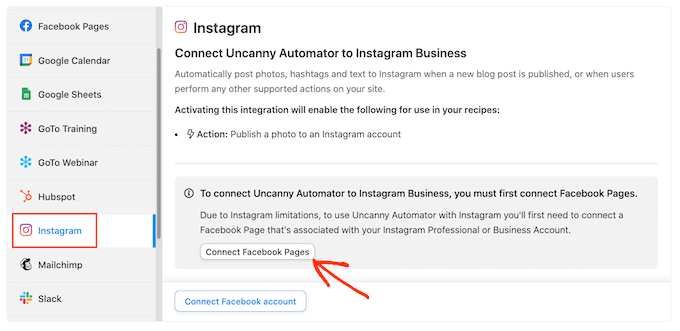
Uncanny Automator теперь проведет вас через процесс подключения к вашей странице Facebook. Как только вы это сделаете, Uncanny Automator попросит вас выбрать учетную запись Instagram, которую вы хотите использовать.
После выбора учетной записи вам нужно будет выбрать действия, которые может выполнять Uncanny Automator, и информацию, к которой он может получить доступ в Instagram. Поскольку мы хотим автоматически публиковать сообщения из WordPress в Instagram, вам необходимо включить первые два параметра:
- Доступ к профилю и публикациям из учетной записи Instagram, связанной с вашей Страницей.
- Загружайте медиафайлы и создавайте публикации для учетной записи Instagram, связанной с вашей Страницей.
После этого продолжайте и нажмите кнопку «Готово».
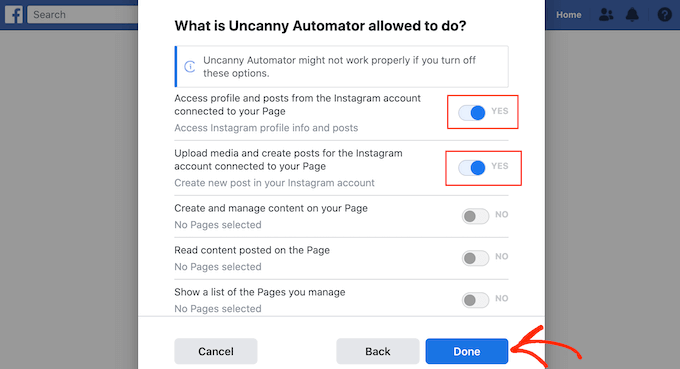
Как только вы это сделаете, Uncanny Automator вернет вас на панель инструментов WordPress.
Теперь вы должны увидеть, что Uncanny Automator подключен к вашей учетной записи Instagram.
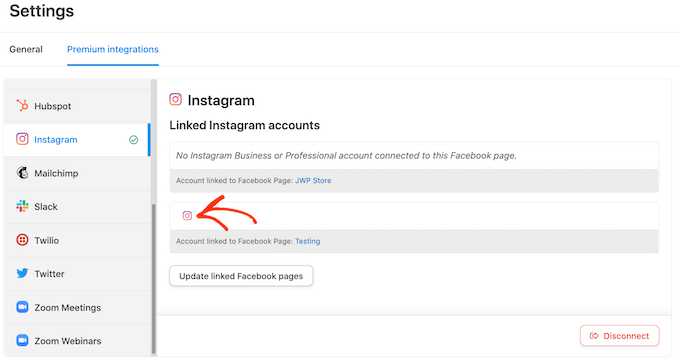
Следующим шагом является создание рабочего процесса, который будет автоматически публиковаться из WordPress в Instagram. Uncanny Automator называет эти рабочие процессы «рецептами», и они состоят из действий и триггеров.
Чтобы создать рецепт, перейдите в Automator »Добавить новый .
На этом экране вам будет предложено выбрать, хотите ли вы создать рецепт «Вход в систему» или рецепт «Все».
Сообщения в блоге может публиковать только пользователь, у которого есть учетная запись WordPress. Имея это в виду, нажмите «Выполнившие вход пользователи». Затем просто нажмите кнопку «Подтвердить».
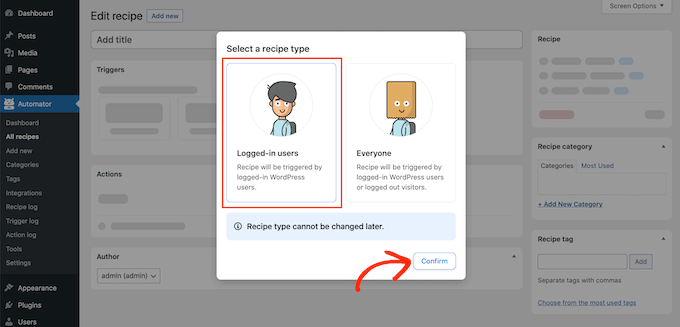
Теперь вы можете приступить к созданию рецепта Uncanny Automator.
Во-первых, вам нужно добавить заголовок, введя его в поле, которое по умолчанию показывает «Добавить заголовок».
Мы назовем рецепт «Автоматически публиковать из WordPress в Instagram», но вы можете использовать все, что захотите.
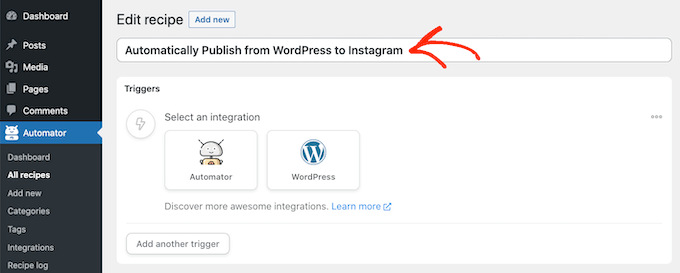
Затем вам нужно определить условие, которое вызовет действие. В нашем рецепте триггером является публикация новой записи в блоге.
Чтобы добавить триггер, просто нажмите кнопку WordPress в разделе «Триггеры».
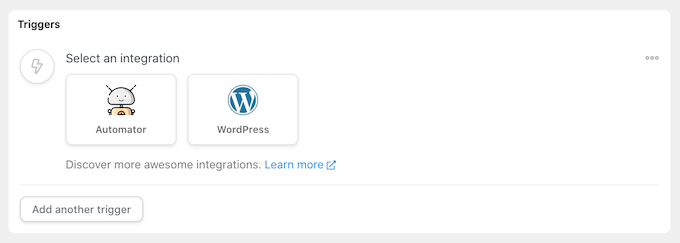
Теперь вы увидите список всех триггеров Uncanny Automator.
В поле «Поиск триггеров» начните вводить следующее: «Пользователь публикует тип публикации с термином таксономии в таксономии».
Когда появится правильный триггер, нажмите на него, чтобы добавить его в свой рецепт Uncanny Automator.
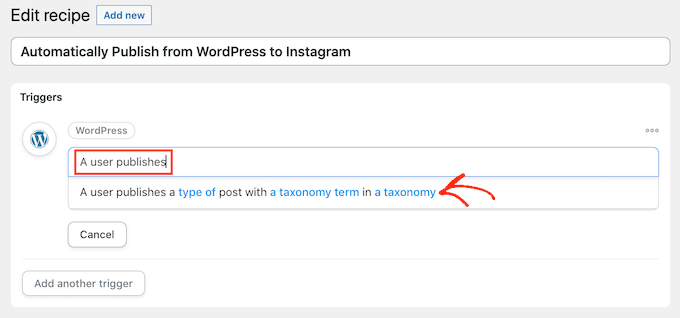
Затем вам нужно решить, какой тип контента будет запускать рецепт. Просто щелкните раскрывающийся список «Тип публикации», а затем выберите между публикацией, страницей, медиа или любым типом публикации.
Поскольку мы хотим публиковать сообщения в Instagram каждый раз, когда кто-то публикует новый блог, вам обычно нужно нажимать «Опубликовать».

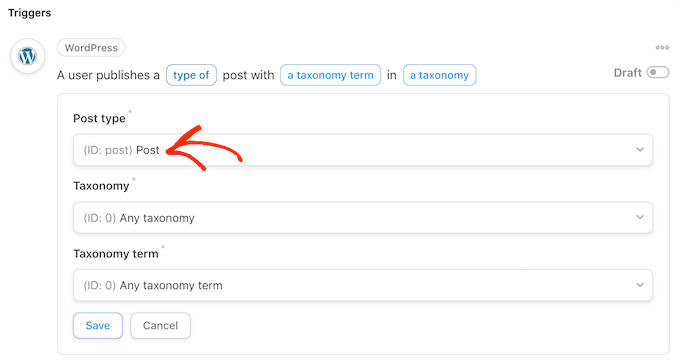
На этом этапе вы можете указать Uncanny Automator запускать этот рецепт только для сообщений, имеющих определенную категорию или тег. Например, вы можете захотеть автоматически размещать сообщения только тогда, когда в блоге есть тег «объявление».
Это дает вам более детальный контроль над контентом, публикуемым в вашей учетной записи Instagram, и в то же время позволяет экономить время благодаря автоматизированному рабочему процессу.
Чтобы ограничить этот рецепт определенным тегом или категорией, откройте раскрывающийся список «Таксономия». Здесь вы можете нажать «Категория» или «Тег».
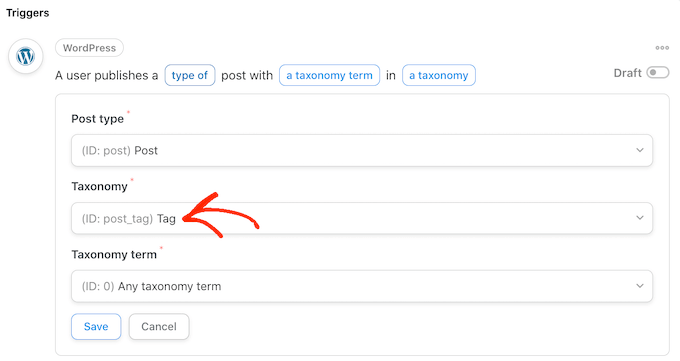
Сделав это, щелкните раскрывающийся список «Термин таксономии».
Теперь вы можете нажать на любую из категорий и тегов, чтобы добавить их в свой рецепт.
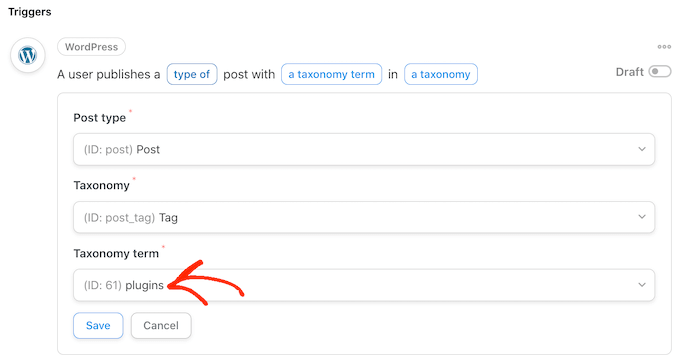
Когда вы будете довольны введенной информацией, нажмите «Сохранить», чтобы сохранить изменения. Uncanny Automator теперь покажет сводку действий, которые активируют ваш рецепт.
Следующий шаг — выбор действия, которое будет происходить каждый раз, когда вы публикуете новый пост WordPress. Начните с нажатия кнопки «Добавить действие».
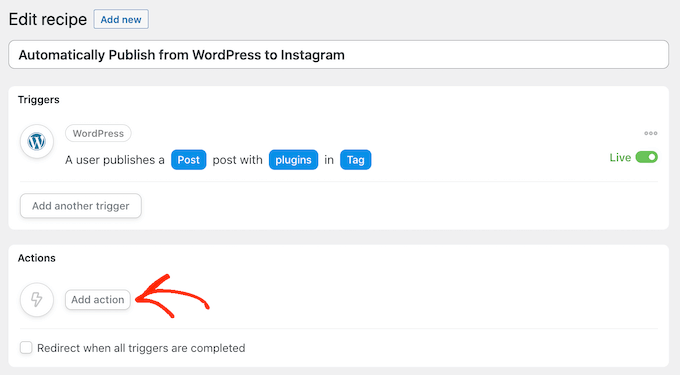
Uncanny Automator теперь покажет все плагины и приложения, которые вы можете использовать для рецепта.
Вам просто нужно найти «Instagram» и нажать на него.
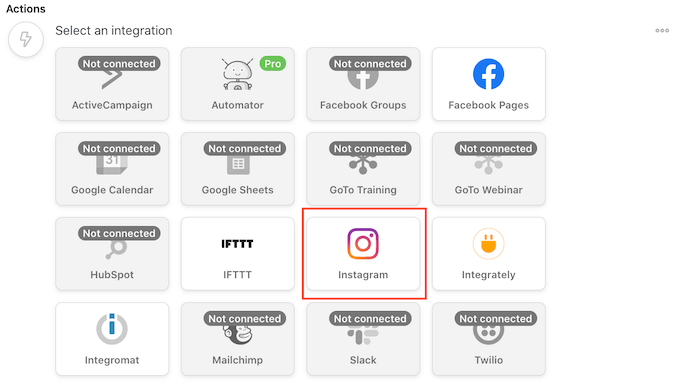
Сделав это, нажмите на поле «Поиск действий». В этом поле начните вводить «Опубликовать фото в учетной записи Instagram Business».
Когда появится нужное действие, нажмите, чтобы добавить его в свой рецепт.
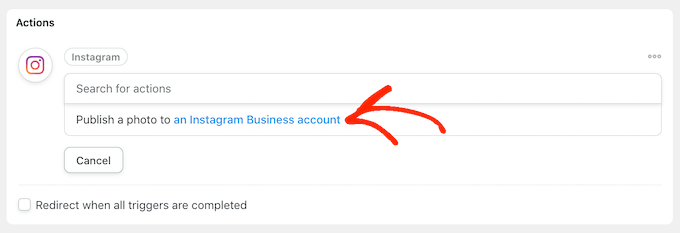
Теперь вы увидите новый набор элементов управления.
Для начала нам нужно указать изображение, которое Uncanny Automator будет публиковать в Instagram каждый раз, когда вы публикуете новый пост WordPress.
Иногда вы можете захотеть использовать одно и то же изображение для каждого поста. Например, вы могли использовать программное обеспечение для редактирования изображений, чтобы создать специальное изображение, рекламирующее ваш веб-сайт.
Чтобы каждый раз использовать одно и то же изображение, введите или скопируйте/вставьте URL-адрес изображения в поле «URL-адрес изображения или идентификатор медиатеки».
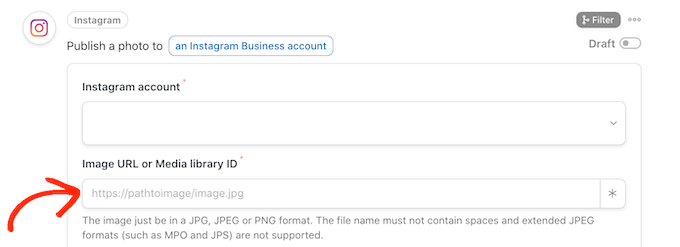
Чтобы получить URL-адрес изображения, просто найдите изображение в своей медиатеке WordPress.
Затем вы можете скопировать значение в поле «URL-адрес файла», как показано на следующем изображении.
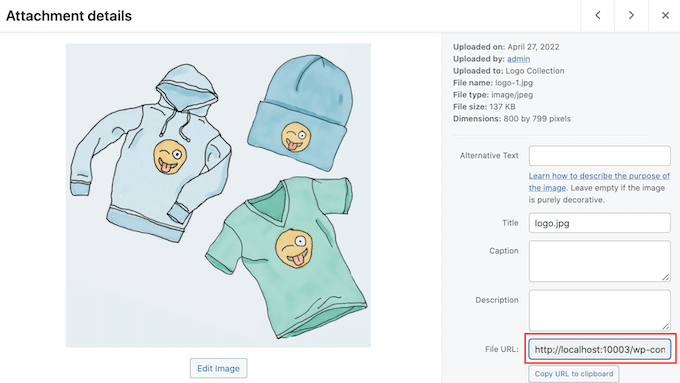
Другой вариант — использовать разные изображения для каждого поста WordPress, чтобы не публиковать одно и то же изображение в Instagram снова и снова.
Каждый раз, когда вы публикуете блог, Uncanny Automator может публиковать избранное изображение блога в Instagram. Если вам нужна помощь в добавлении избранных изображений к вашим сообщениям, вы можете ознакомиться с нашим руководством о том, как добавлять избранные изображения или миниатюры сообщений в WordPress.
Чтобы опубликовать избранное изображение блога в Instagram, нажмите кнопку со звездочкой рядом с полем «URL-адрес изображения или идентификатор медиатеки».
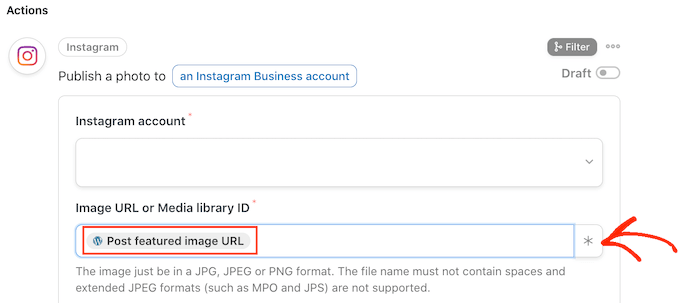
Затем просто щелкните поле «Токен поиска» и начните вводить «URL-адрес публикации избранного изображения».
Когда появится правильный жетон, щелкните по нему, чтобы добавить его в свой рецепт. Теперь Uncanny Automator автоматически получит избранное изображение поста и опубликует его в Instagram.
Следующим шагом будет ввод подписи, которую Uncanny Automator добавит к публикации в Instagram.
Один из способов — просто ввести текст в поле «Подпись», например: «Мы только что опубликовали новый пост». Обо всем этом читайте в нашем блоге!» Затем Uncanny Automator будет использовать эту подпись для каждого поста в Instagram.
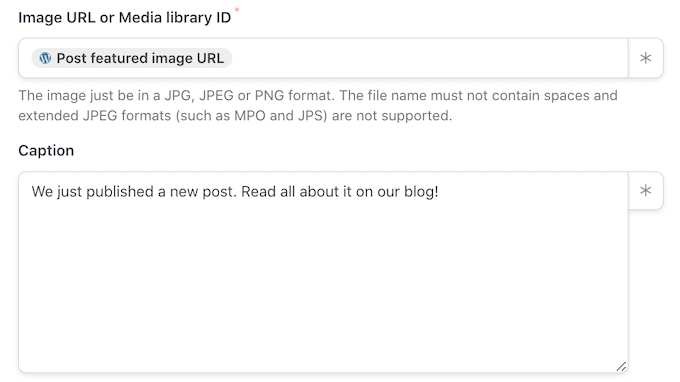
Другой вариант — добавить токены к подписи. Подобно динамическому тексту, Uncanny Automator заменит токен уникальным значением, полученным из сообщения в блоге, например, заголовком или URL-адресом сообщения.
Это позволяет создавать более привлекательные и интересные подписи вместо того, чтобы публиковать одну и ту же подпись снова и снова.
Чтобы увидеть все различные токены, которые вы можете использовать, нажмите кнопку со звездочкой.
В раскрывающемся меню найдите «Пользователь публикует…» и нажмите на стрелку рядом с ним.
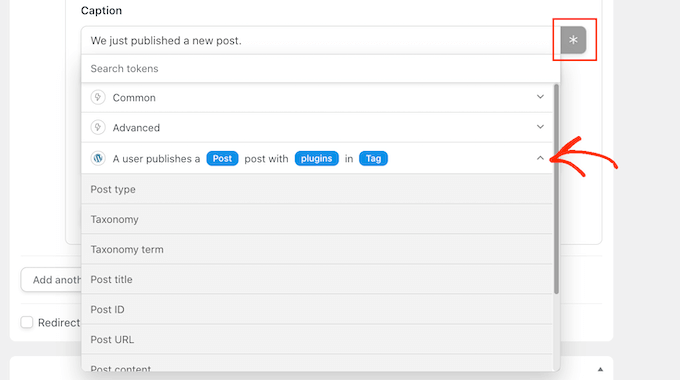
Теперь найдите токен, который вы хотите добавить к подписи, и нажмите на него.
Чтобы создать более интересные и полезные подписи, вы можете использовать сочетание простого текста и токенов, как показано на следующем изображении.
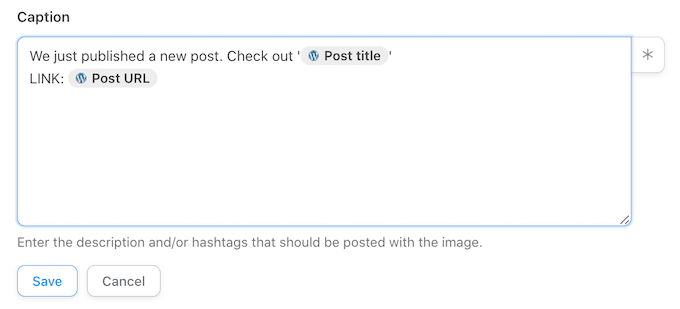
Когда вы довольны своим рецептом, нажмите кнопку «Сохранить».
Последним шагом является активация рецепта, чтобы он начал автоматически публиковаться из WordPress в Instagram.
Чтобы опубликовать свой автоматизированный рабочий процесс, найдите раздел «Рецепт» в правой части экрана. Затем просто щелкните ползунок, чтобы переключить его с «Черновик» на «Живой».
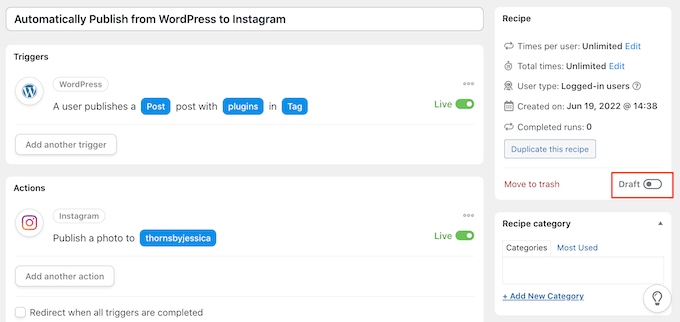
Теперь каждый раз, когда кто-то публикует новый блог на вашем веб-сайте WordPress, Uncanny Automator автоматически создает новую публикацию в Instagram.
Как получить больше от вашей ленты в Instagram
Автоматическая публикация сообщений из вашего блога в Instagram — отличный способ поддерживать свежесть и актуальность вашего контента в Instagram.
Чтобы привлечь больше внимания к своим учетным записям в Instagram, профессиональные блоггеры и владельцы интернет-магазинов часто встраивают свою ленту Instagram на свои веб-сайты.
Это поможет вам добавить социальное доказательство, дольше удерживать посетителей на вашем сайте, повышать вовлеченность и даже увеличивать продажи.
Самый простой способ встроить ленту Instagram в WordPress — использовать ленту Instagram Smash Balloon. Это лучший плагин Instagram для WordPress, который позволяет автоматически добавлять контент Instagram на ваш сайт.
Существует бесплатная версия плагина Instagram, которая используется более чем на 1 миллионе веб-сайтов.
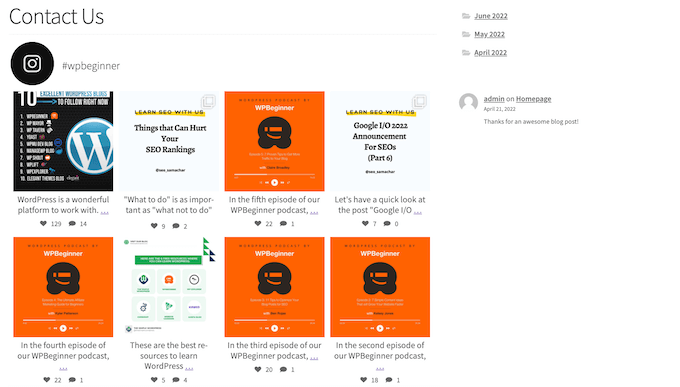
Вы можете использовать Smash Balloon, чтобы точно настроить, как ваша лента Instagram будет выглядеть на вашем веб-сайте, и отображаемый контент.
Вы даже можете сортировать каналы на основе хэштегов Instagram, показывать лайки и комментарии, создавать собственные каналы фотографий Instagram в WordPress и многое другое с помощью простого редактора.
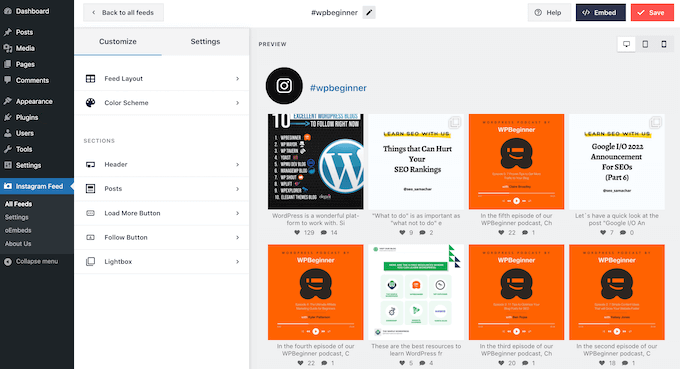
После создания фида вы можете добавить его на любую страницу, публикацию или область виджета, просто используя блок Instagram Feed.
Для получения более подробной информации см. наше руководство о том, как легко встроить Instagram в WordPress.
Мы надеемся, что эта статья помогла вам научиться автоматически публиковать из WordPress в Instagram. Далее вы можете ознакомиться с нашим руководством о том, как встроить видео из Facebook в WordPress, или ознакомиться с нашим экспертным выбором лучших плагинов для социальных сетей для WordPress.
Если вам понравилась эта статья, подпишитесь на наш канал YouTube для видеоуроков по WordPress. Вы также можете найти нас в Twitter и Facebook.
